Daptar eusi
Dina Excel , urang ngagunakeun tabel pangsi pikeun nyimpulkeun data sacara gancang. Tabel pangsi mangrupikeun fitur anu paling saé dina Excel. Tapi, éta teu otomatis refresh bari ngarobah atawa ngamutahirkeun data dina LKS. Dina artikel ieu, urang bakal diajar ngarefresh tabel pangsi dina Excel.
Unduh Buku Latihan Praktek
Anjeun tiasa ngaunduh buku kerja sareng latihan nganggo aranjeunna.
Pamakéan Pivot Table.xlsm
Bubuka Setél Data & amp; Pivot Table
Dataset ieu ngeunaan Mobil . Aya opat kolom dina set data. Kolom B ngandung ngaran model mobil, Kolom C ngandung Merk, Kolom D ngandung warna model mobil, jeung Kolom E ngandung harga mobil anu didaptarkeun. Tilu grup mobil didaptarkeun dina set data ieu: Hyundai , Suzuki , jeung Nissan .
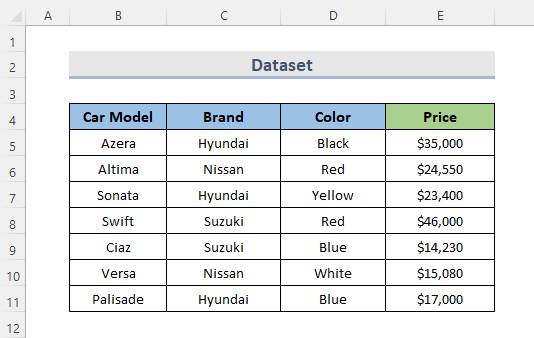
Urang nyieun tabel pangsi pikeun nyimpulkeun dataset. Tabel pangsi Label Baris boga Itungan Modél Mobil , Jumlah Harga , Total Jumlah Modél Mobil , Total Jumlah Harga , sareng Label Kolom gaduh Warna sareng Grand Total . Ku kituna, ayeuna urang bisa kalayan gampang ningali total mobil jeung total harga sakabéh mobil dina cara kompak.

4 Cara pikeun Refresh Pivot Table dina Excel
Tabel pangsi nyaéta mérek dagang dina Excel anu ngamungkinkeun data direkonstruksi.Tapi dina Excel, tabel pangsi teu bisa diropéa sacara otomatis lamun urang ngaropea sumber datana.
1. Refresh Pivot sareng Klik Katuhu dina Beurit
Anggap, urang henteu hoyong ningali model mobil Altima anu aya dina merek Nissan . Janten, hayu urang pupus baris 6 . Jang ngalampahkeun ieu, klik-katuhu dina nomer baris teras klik Hapus .
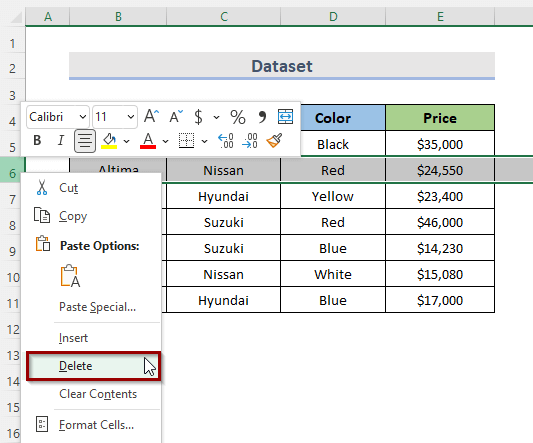
Bakal ngahapus baris anu urang henteu hoyongkeun. tetep dina dataset kami. Ayeuna urang tiasa ningali yén merek Nissan ngan ukur gaduh hiji mobil dina daptar.

Tapi upami urang ningal tabel pangsi anu urang damel, data dirobah teu diropéa acan. Pikeun nga-refresh tabél, urang kedah nuturkeun léngkah-léngkah ieu di handap.
LANGKAH:
- Mimitina, klik mana waé dina tabel pangsi.
- Kadua, klik katuhu dina tabél tur pilih Refresh .

- Ahirna, ieu bakal nga-refresh tabel pangsi saperti ditémbongkeun. dina gambar. Hasilna, urang tiasa ningali yén merek Nissan ayeuna ngan gaduh hiji mobil dina daptar.
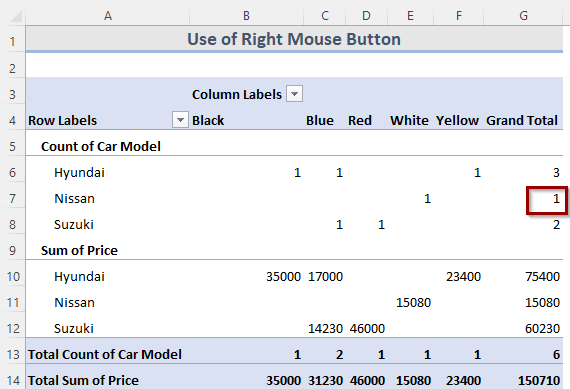
2. Pilihan Pivot pikeun Nga-refresh Otomatis Nalika Ngabuka File
Anggap urang hoyong nambihan deui mobil Nissan Altima . Jang ngalampahkeun éta, klik katuhu dina baris dimana urang hoyong ningali data anu diselapkeun. Teras, klik Selapkeun .

Ieu baris nyelapkeun baris, ayeuna nempatkeun data dina baris.

Pikeun nga-refresh data anu diropéa kana pangsiméja, balikan kalawan léngkah-léngkah ka handap.
LANGKAH:
- Kahiji, pilih mana wae dina tabel pangsi.
- Dina nu kadua tempatna, buka tab PivotTable Analyze tina pita.
- Sanggeus éta, tina Options menu drop-down, pilih Options .

- Tinimbang ngalakukeun ieu, cukup klik katuhu dina méja tur pilih PivotTable Options .
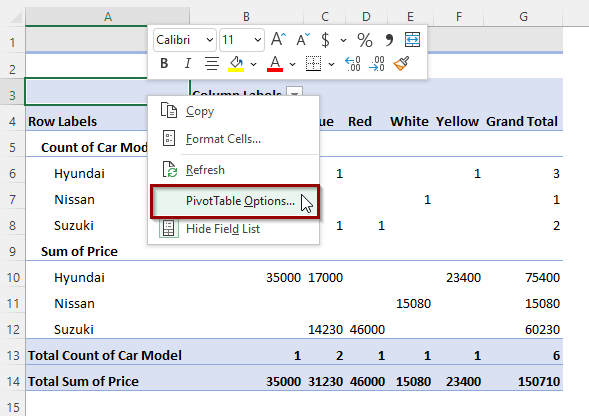
- Kotak dialog PivotTable Options bakal nembongan.
- Ku kituna, buka menu Data .
- Salajengna, centang Refresh data nalika muka file .
- Teras, klik tombol OK .

- Hasilna, ayeuna urang bisa nempo kartu nu beureum ayeuna dipintonkeun dina tabel pangsi. Utamana tabel pangsi geus diropéa ayeuna.
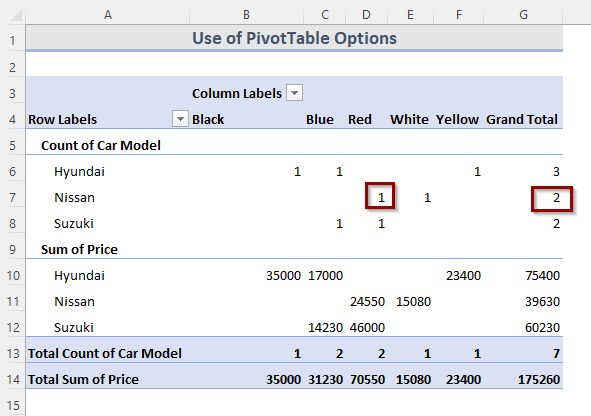
Baca deui: Kumaha Otomatis Refresh Tabel Pangsi dina Excel
3. Refresh Pivot Data tina PivotTable Analyze Tab
Pikeun ngarefresh tabel pangsi sapertos anu dipidangkeun dina metode saméméhna, urang ogé tiasa nganggo tab PivotTable Analyze . Jang ngalampahkeun ieu, tuturkeun léngkah-léngkah ieu.
LANGKAH:
- Di awal, buka tab PivotTable Analyze dina pita .
- Ayeuna, klik dina Refresh menu drop-down.
- Jeung, pilih Refresh .
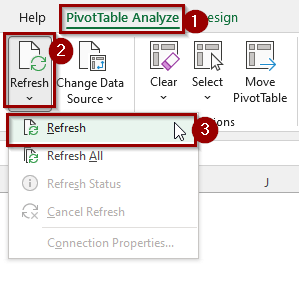
- Tungtungna, urang tiasa ningali hasilna.

Upami anjeun gaduh sababaraha tabel pangsi dina lembar kerja anjeun, Anjeun tiasarefresh sadaya tabel pangsi babarengan ku ngaklik pilihan Refresh Sadaya .
Baca deui: Kumaha Refresh Bagan dina Excel (2 Cara Éféktif)
4. Kodeu VBA pikeun nyegerkeun tabel Pivot dina Excel
Urang tiasa nganggo Kode VBA saderhana pikeun ngarefresh tabel pangsi urang . Jang ngalampahkeun ieu, anggap urang mupus merek Nissan Altima deui, kitu ogé métode saméméhna. Jang ngalampahkeun ieu, lakonan hal nu sarua sakumaha ditémbongkeun di handap ieu.
LÉNGKAH:
- Kahiji, klik katuhu dina lambar tempat tabel pangsi ayana.
- Kadua, buka Témbongkeun Kodeu .

- Sanggeus éta, salin jeung témpél Kode VBA di handap.
- Upami anjeun gaduh sababaraha tabel pangsi dina lembar kerja anjeun.
Kode VBA:
3317
- Dina tungtungna, pikeun Jalankeun kode, pencét konci F5 atawa klik tombol Jalankeun Sub .
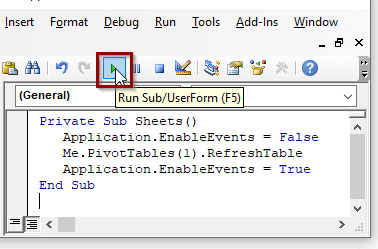
- Ieu bakal nga-refresh tabel pangsi.
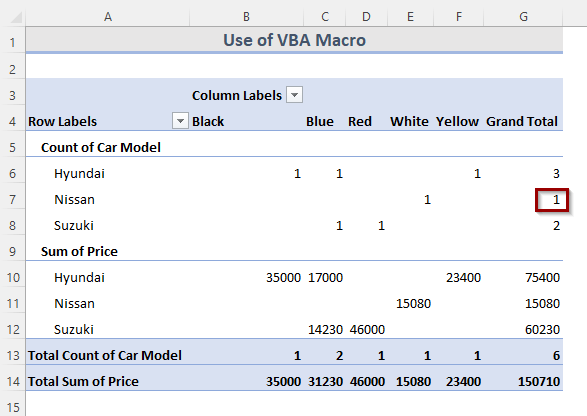
Baca deui: Kumaha Otomatis Refresh Tabel Pangsi tanpa VBA dina Excel (3 Métode Pinter)
Hal-hal anu Diinget
- Urang tiasa nga-refresh sadayana tabel pangsi kalayan gampang nganggo potong kompas keyboard. Jang ngalampahkeun ieu, klik wae dina tabel pangsi teras pencét Alt + F5 konci . Bakal nga-refresh sadaya tabel pangsi dina spreadsheet.
Kacindekan
Metoda di luhur mangrupakeun pituduh pikeun ngarefresh tabel pangsi dina Excel . Miharep ieu bakal nulungan anjeun! Upami anjeun ngagaduhanpatarosan, saran, atanapi eupan balik mangga hayu urang terang dina bagian comment. Atanapi anjeun tiasa ningali tulisan kami anu sanés dina blog ExcelWIKI.com !

